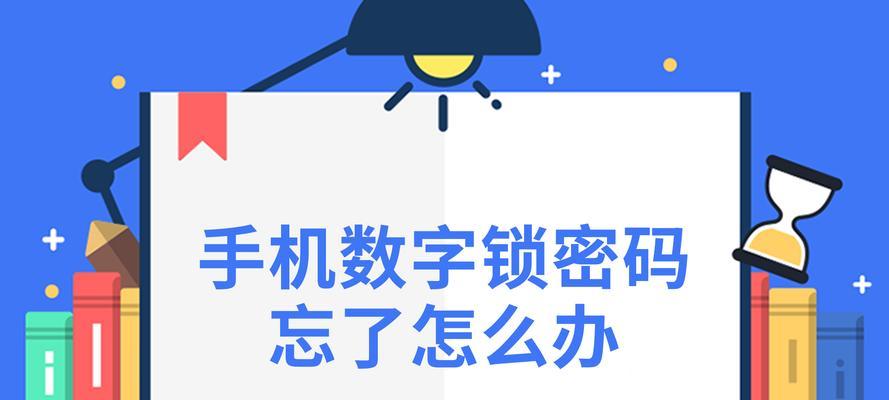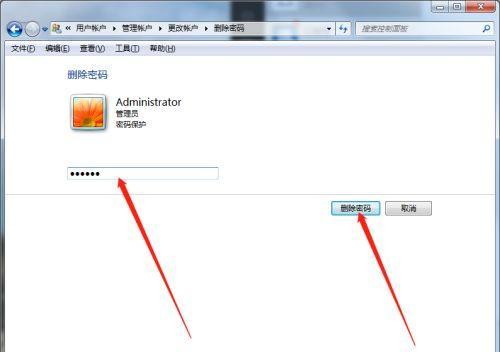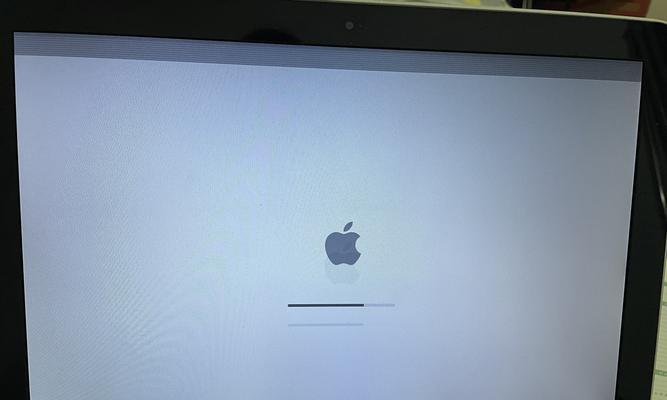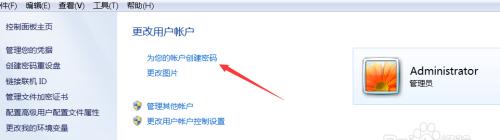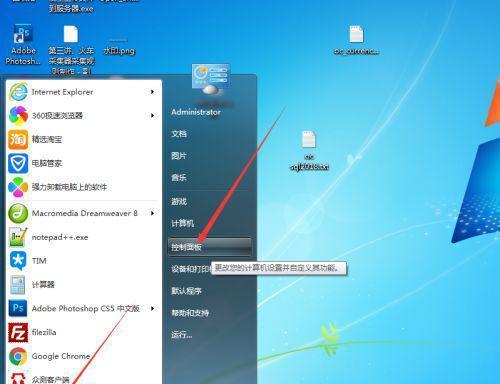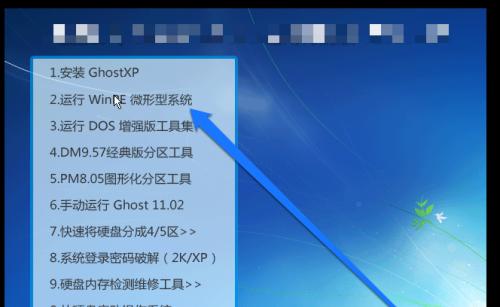在日常使用电脑的过程中,我们经常会设置开机密码来保护个人隐私和数据安全。然而,有时我们会忘记密码或需要临时解除密码。本文将介绍一些简单有效的方法,帮助你解除开机密码,并重新获得对电脑的完全控制。

一:通过重启进入安全模式解除开机密码
在安全模式下,系统仅加载最基本的驱动程序和服务,可以绕过开机密码。详细步骤如下:重启电脑,在启动过程中按下F8键进入高级启动选项菜单,选择安全模式并按回车键确认,然后进入控制面板-用户账户-选择要更改的用户账户-删除密码-重启电脑即可。
二:使用系统恢复工具解除开机密码
大多数操作系统都提供了系统恢复工具,可以帮助用户解除开机密码。Windows系统可以通过安装盘或预置恢复分区进行恢复。具体步骤包括:启动电脑并按下相应的快捷键进入恢复环境,选择“修复你的计算机”-“故障排除”-“高级选项”-“命令提示符”,然后使用命令重置密码。
三:使用密码重置工具解除开机密码
市面上有很多密码重置工具,可以帮助用户解除开机密码。这些工具通常可以从U盘或光盘启动,并通过修改系统文件或注册表来重置密码。用户只需选择合适的工具,按照其提供的指引进行操作即可。
四:通过管理员账户重置开机密码
如果你拥有管理员账户,可以通过该账户来重置其他用户的开机密码。具体步骤包括:登录到管理员账户,进入控制面板-用户账户-选择要更改的用户账户-重置密码,然后按照提示重新设置密码。
五:使用Microsoft账户解除Windows开机密码
对于Windows系统,如果你的账户关联了Microsoft账户,可以使用该Microsoft账户来解除开机密码。只需在登录界面输入错误密码,然后选择“重设密码”,按照提示操作即可。

六:联系电脑厂商或技术支持解除开机密码
如果以上方法都无法解决问题,建议联系电脑厂商或技术支持。他们通常拥有专业知识和工具来帮助用户解除开机密码,并确保数据安全。
七:备份重要数据后重装系统解除开机密码
如果你不介意重装系统并且已经备份了重要数据,可以选择重装系统来解除开机密码。这样做会清除系统上的所有数据,所以务必提前备份好需要保留的文件和资料。
八:使用BIOS设置解除开机密码
某些计算机品牌在BIOS设置中提供了解除开机密码的选项。用户可以通过进入BIOS设置界面并根据提示修改或删除开机密码。
九:使用硬件方法解除开机密码
对于一些较老的电脑,可以通过重置CMOS电池来解除开机密码。这需要打开电脑主机,找到CMOS电池并取下一小段时间,然后再重新插入即可。
十:解除开机密码的风险和注意事项
解除开机密码可能会带来一定的风险,例如泄露个人隐私或数据丢失。在尝试解除开机密码之前,务必备份重要数据,并确保了解所采用方法的安全性和可行性。
十一:解除开机密码的合法性
在某些情况下,未经授权地解除他人的开机密码可能涉及违法行为。在使用本文介绍的方法时,请确保你是合法拥有电脑或得到合法授权的用户。
十二:解除开机密码后的安全措施
解除开机密码后,为了保护个人隐私和数据安全,建议立即重新设置一个强密码,并确保电脑上安装了有效的防病毒软件和防火墙。
十三:解除开机密码的常见问题及解决方法
在解除开机密码的过程中,可能会遇到一些常见问题,例如找不到安全模式选项、忘记管理员密码等。针对这些问题,本文也给出了相应的解决方法。
十四:解除开机密码的其他替代方案
除了本文介绍的方法外,还存在其他一些替代方案,例如使用第三方软件、恢复备份的系统等。用户可以根据实际情况选择合适的方法进行尝试。
十五:
通过本文介绍的多种方法,用户可以根据自身情况选择合适的方式解除开机密码。但请务必牢记,保护个人隐私和数据安全是至关重要的,合法使用这些方法并遵循相关规定是必要的。
解除开机密码的方法
在日常使用电脑时,有时我们可能会忘记自己设置的开机密码,或者是购买二手电脑时无法获取到密码。本文将介绍一些简单有效的方法来解除开机密码,帮助您重新获得对电脑的控制权。
1.BIOS设置:进入设置界面
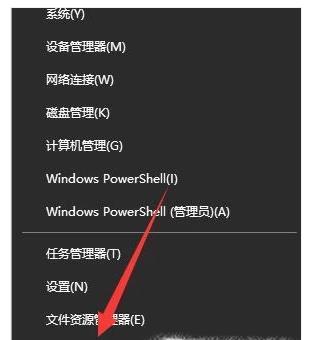
重启电脑时按下特定键进入BIOS设置界面,通过修改其中的相关设置来解除开机密码。
2.BIOS设置:清除密码
在BIOS设置界面中,找到密码选项,选择清除密码选项并保存设置,即可解除开机密码。
3.CMOS电池拆卸
将电脑电源断开,打开电脑主机,找到内部的CMOS电池,将其取出一段时间后再插回原位,即可重置BIOS设置。
4.系统恢复:使用安全模式
重启电脑,在开机过程中多次按下F8键进入安全模式,在安全模式下可以解除开机密码。
5.系统恢复:使用恢复工具
使用专门的恢复工具,如Windows密码恢复工具或Ophcrack等,来重置或破解开机密码。
6.第三方软件:使用管理员工具
下载安装第三方的管理员工具,通过该工具可以修改或删除开机密码。
7.第三方软件:使用密码破解工具
下载安装专门的密码破解工具,通过该工具可以尝试破解开机密码。
8.重置操作系统
使用重置操作系统功能,将电脑恢复到出厂设置,从而解除开机密码。
9.运行命令提示符:修改注册表
在命令提示符中输入特定命令,通过修改注册表来解除开机密码。
10.运行命令提示符:修改用户密码
在命令提示符中输入特定命令,通过修改用户密码来解除开机密码。
11.使用安全启动光盘
制作或使用安全启动光盘,可以绕过开机密码直接进入系统。
12.联系厂商客服
联系电脑厂商的客服部门,向他们提供相关信息,他们可能会提供帮助或解锁服务。
13.寻求专业人士帮助
如果以上方法都无法解决问题,可以寻求专业的电脑维修人员或技术支持人员的帮助。
14.慎重操作、谨防风险
在尝试以上方法时,需要注意操作的风险和可能造成的数据丢失,请慎重操作。
15.密码管理的重要性
为了避免忘记密码或无法解锁的情况发生,我们应该重视密码管理,避免使用过于简单的密码,并妥善保存密码信息。
解除开机密码是一个常见的问题,但我们可以通过以上的方法来解决。不过,在操作过程中需要谨慎,避免数据丢失或其他风险。同时,我们也应该重视密码管理,以免再次遇到类似的问题。